Debido a las diferentes necesidades del servidor, puede encontrar un problema en el que su micrófono no funciona RDP y esa función tenía que habilitarse manualmente. En nuestras instrucciones, le mostraremos cómo solucionar este problema.
Configuración de servicios de redirección de dispositivos
Tienes que correr gpedit.msc en un ordenador local desde el que te vas a conectar a nuestro terminal remoto.
Atención: debe tener derechos de administrador en su computadora local.
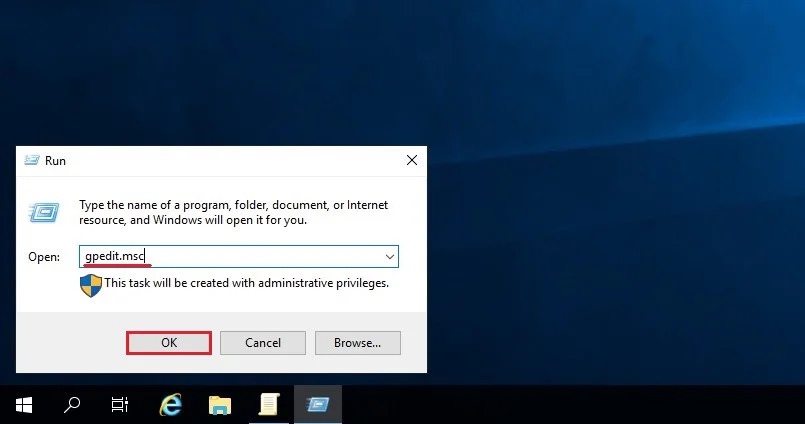
Atención: Si tuvo un error que dice que "no se puede encontrar el editor de políticas de grupo", use esta instrucción
Ir a la ruta:
Política informática local -> Configuración de la computadora -> Plantillas administrativas -> Windows Componentes -> Servicios de escritorio remoto -> Host de sesión de escritorio remoto -> Dispositivo y redirección de recursos-> Habilitar "Permitir redirección de grabación de audio"Y"Permitir la redirección de pago de audio y video".
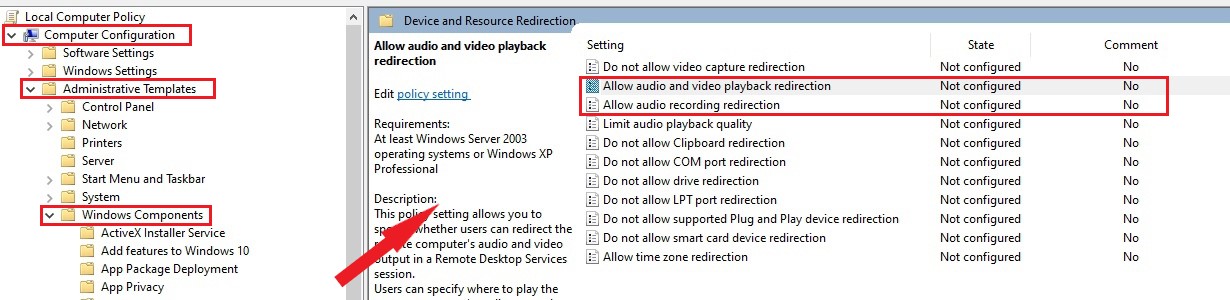
La misma política que debe habilitar en el servidor remoto.
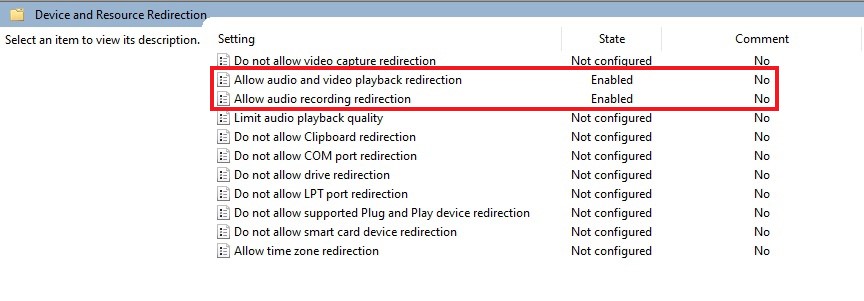
Atención: el servicio debe estar habilitado en servidores locales y remotos
Habilitación Windows Servicios de Audio
En ambas máquinas tienes que habilitar Windows servicio de audio Vaya al menú Inicio y en una barra de búsqueda busque "Servicios":
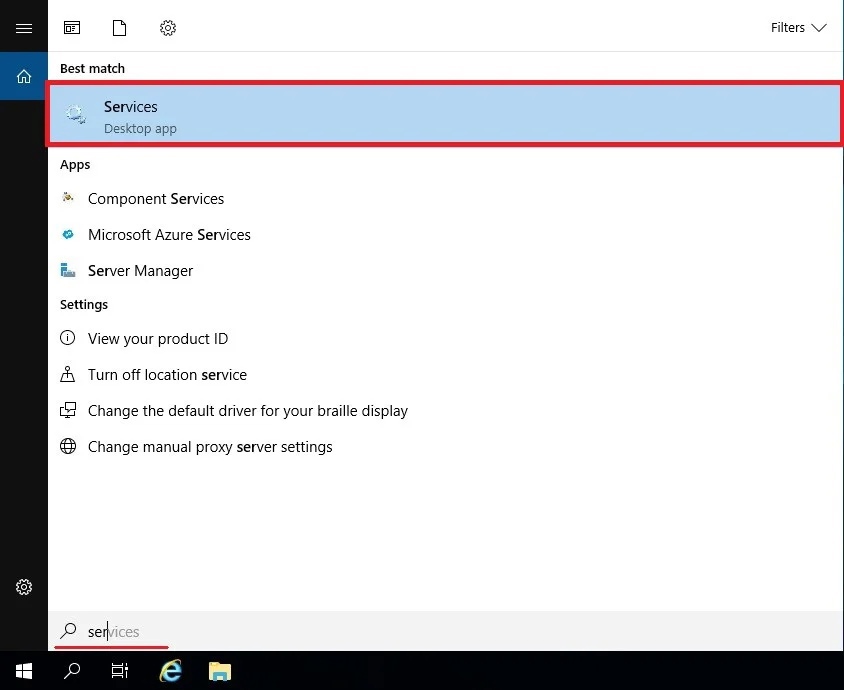
Desplácese hacia abajo y busque Windows Servicio de audio:
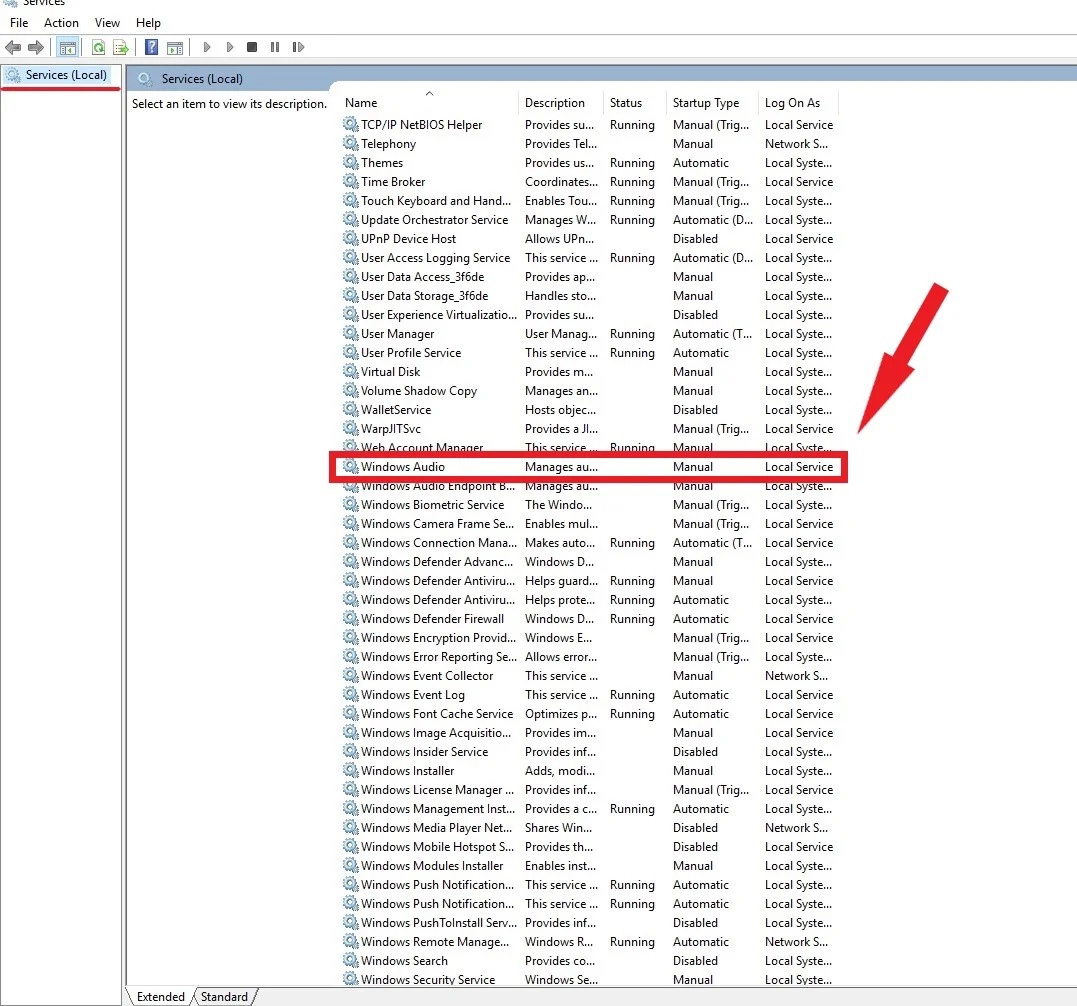
Después en el menú de ese servicio click en "Propiedades":
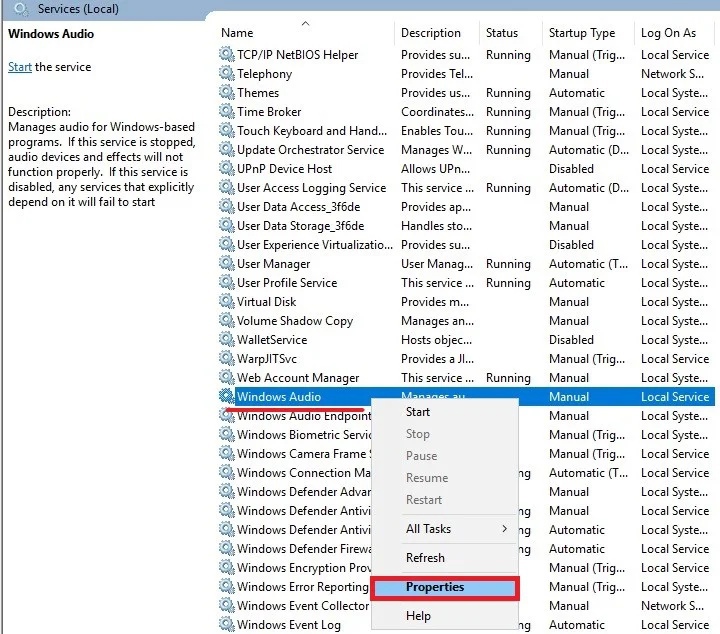
En el menú abierto en el "Tipo de inicio", seleccione "Automático". Ahora el servicio se activa automáticamente cuando se inicia el sistema:
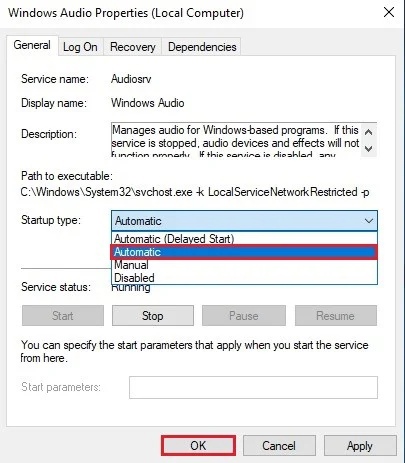
Después de ese servicio de reinicio:
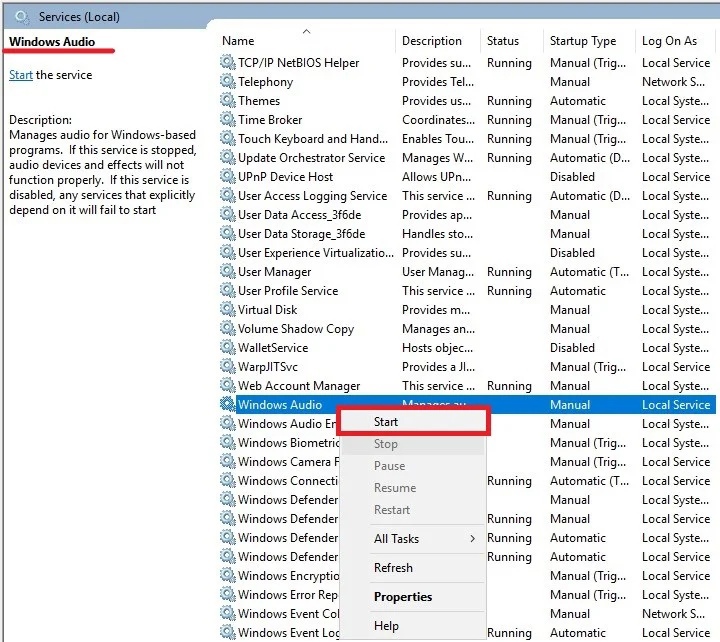
Actualización de la configuración del registro.
En el siguiente paso tenemos que actualizar la configuración del registro.
En primer lugar, con Win + R ejecutar REGEDIT mando:
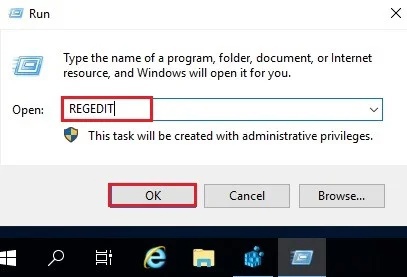
Después de eso ve al camino:
HKEY_LOCAL_MACHINE\SYSTEM\CurrentControlSet\Control\Terminal Server\WinStations\RDP-TcpEncontrar archivo fDisavleCaptura de audio:
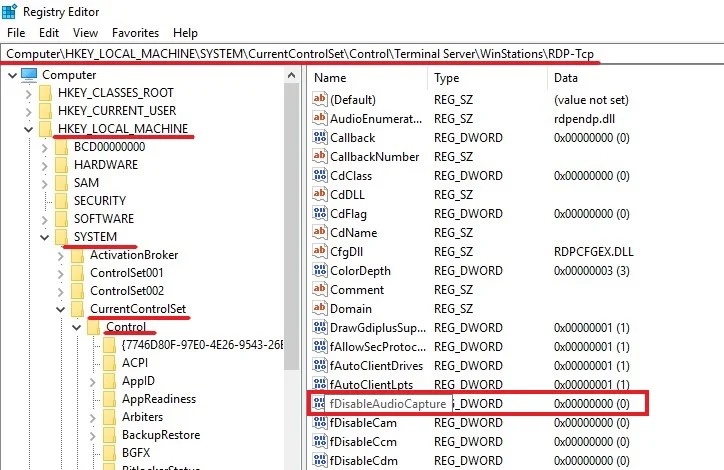
Click dos veces en el archivo y en el cambio de menú abierto "Datos de valor" a los ocho ceros "00000000":
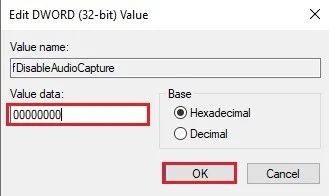
Adición de la función "Host de sesión de escritorio remoto"
En el menú Inicio busca un "Administrar servidor":
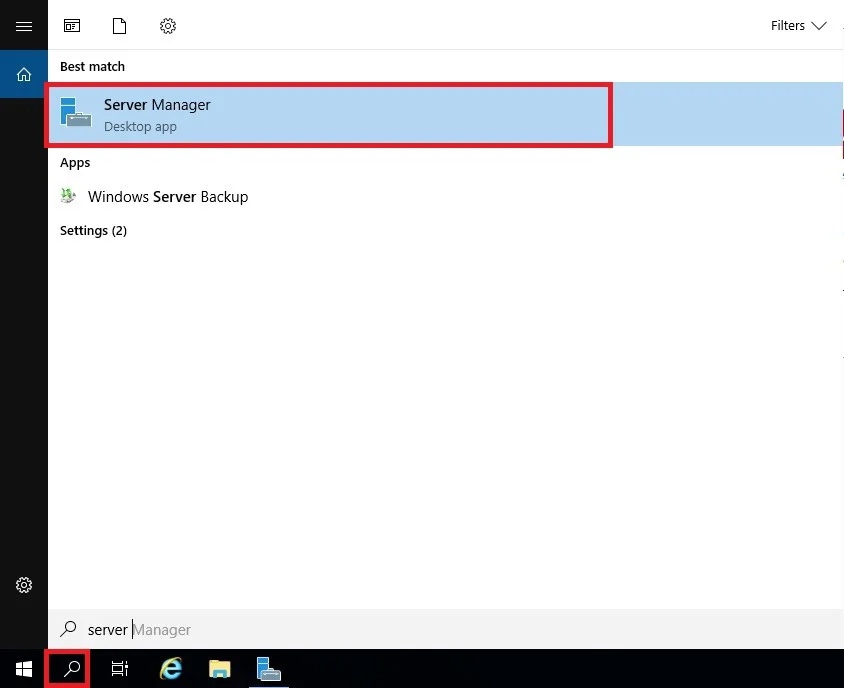
en la esquina derecha click en el "Gestionar" menú y elegir "Agregar funciones y funciones":
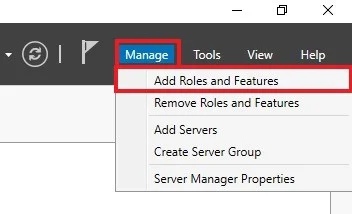
Después de eso, en el menú abierto, click "Siguiente":
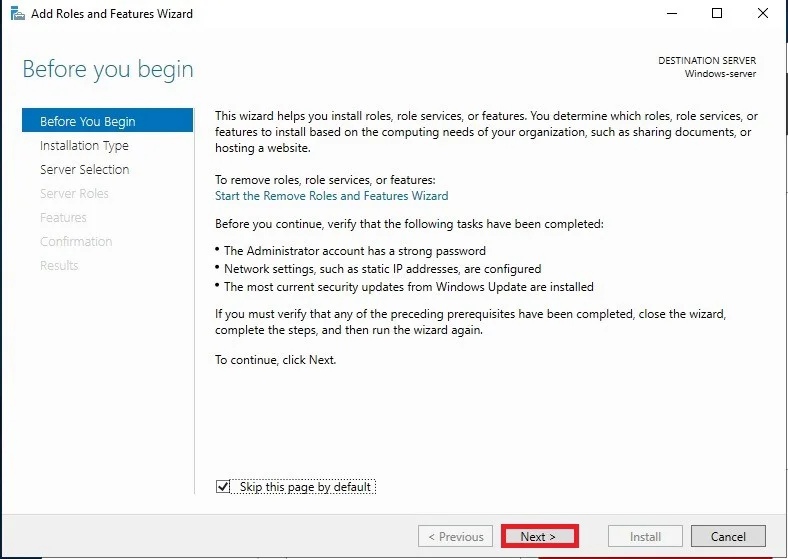
En el menú "Tipo de instalación" escoger "Instalación basada en roles o Fearure", como se muestra en la captura de pantalla:
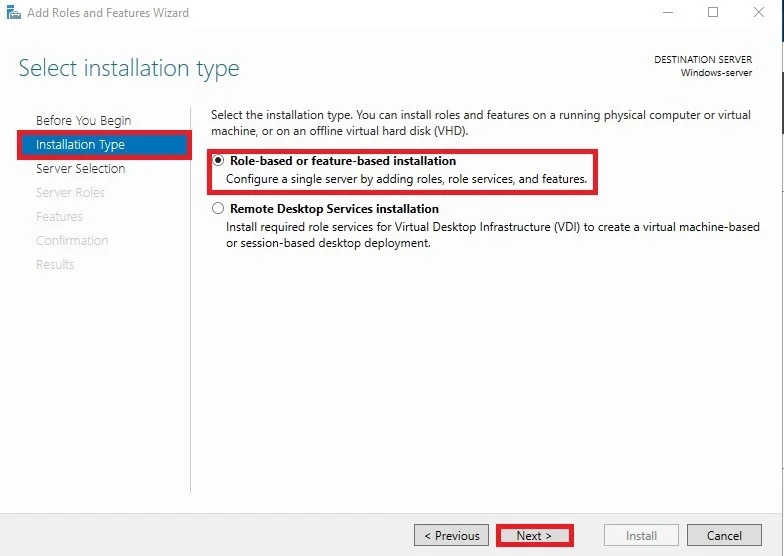
A continuación, marque el menú "Servicios de escritorio remoto", después click "Siguiente":
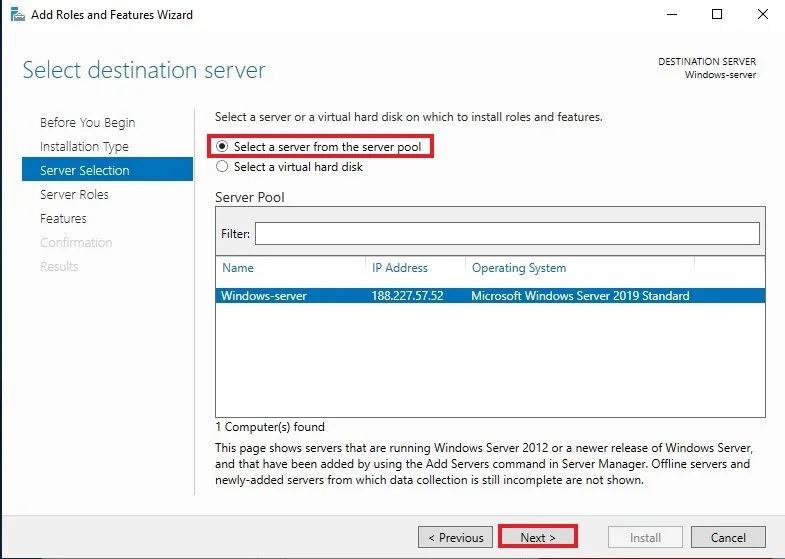
Como siguiente paso, marque "Servicios de escritorio remoto":
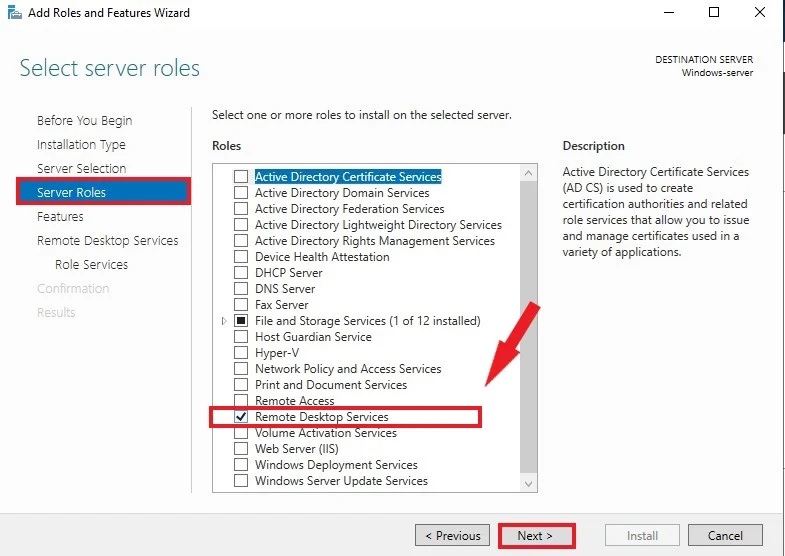
siguiente solo click "Siguiente":
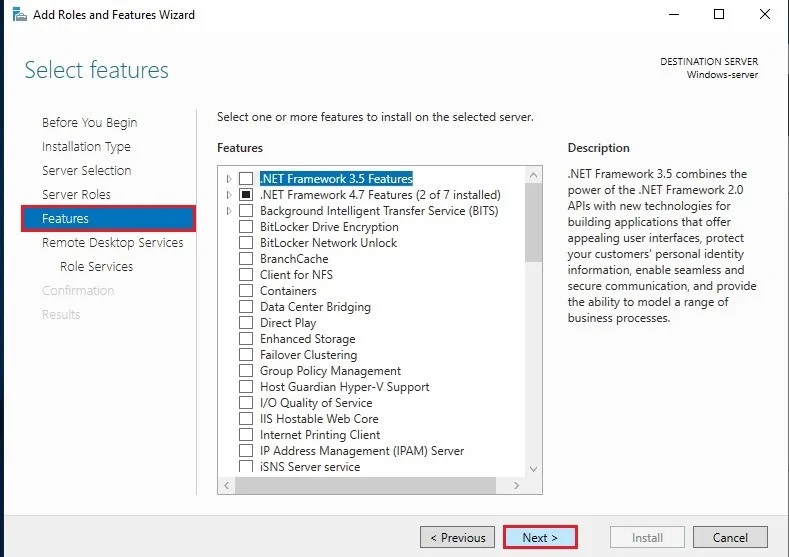
en un paso "Servicios de rol" escoger "Host de sesión de escritorio remoto" y en un menú abierto click en "Agrega características":
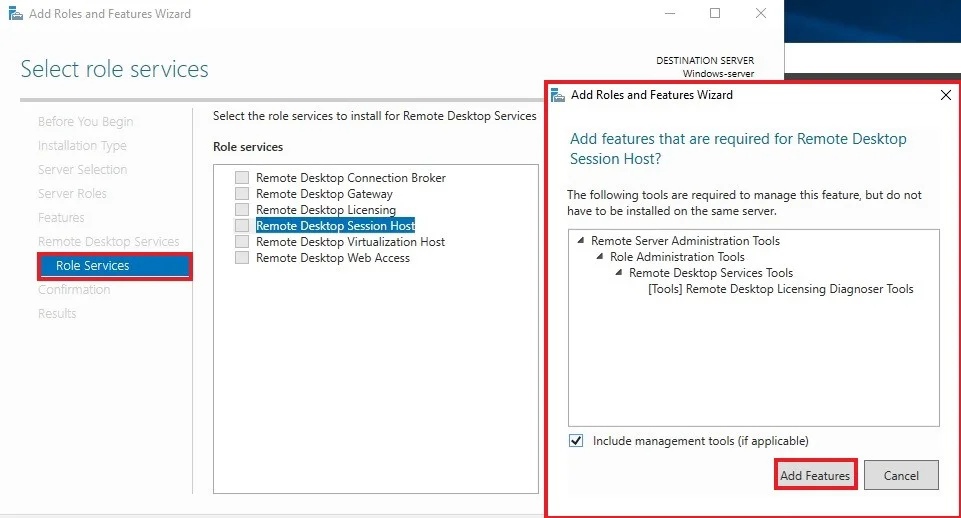
Ahora sólo click "Siguiente".
En "Confirmación" paso poner una garrapata en el poste "Reiniciar el destinonatservidor de iones...", entonces click "Instalar":
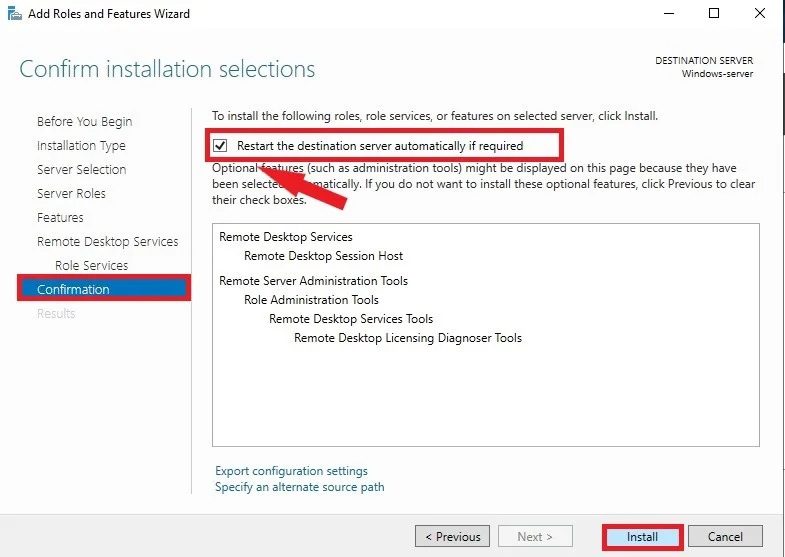
Después de que la instalación va a comenzar:
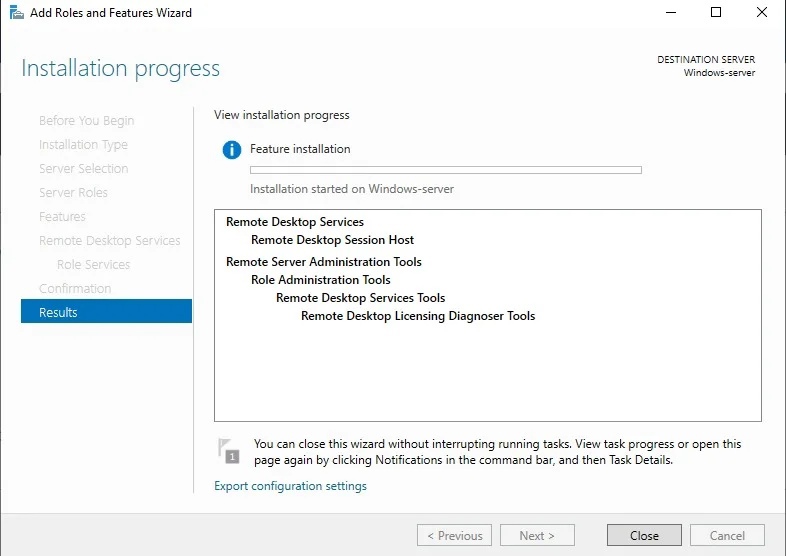
El servidor se reiniciará, el rol se habilitará.
Configuración de audio remoto.
A continuación, abra la configuración de Conexión a Escritorio remoto en su servidor local:
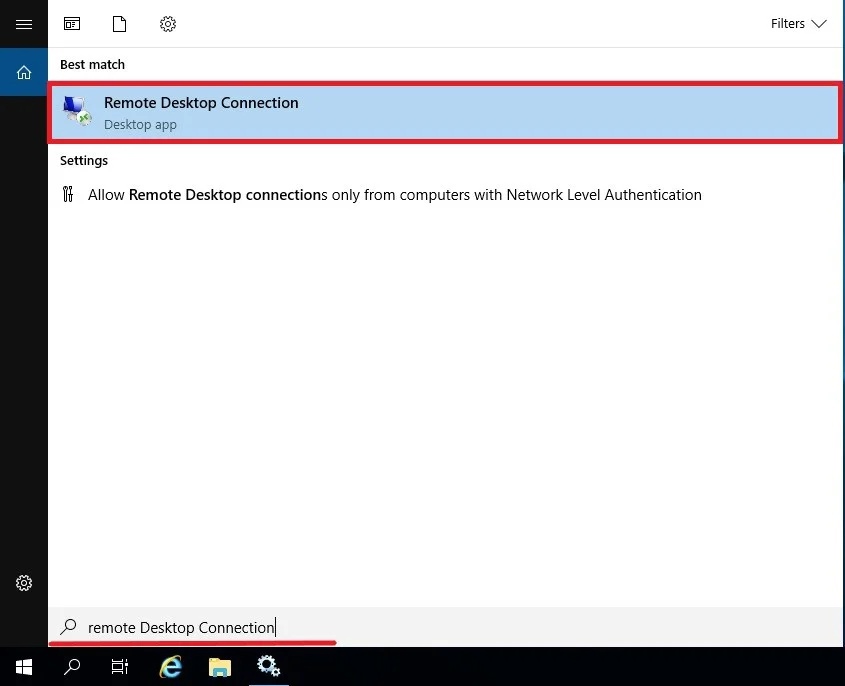
Haga clic en el "Mostrar opciones" botón, luego vaya a "Recursos locales" y seleccionar "Audio remoto":
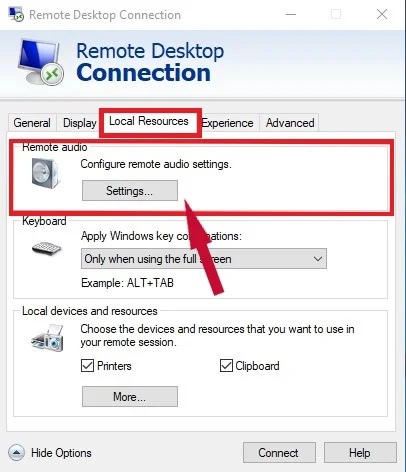
Luego, en la configuración, seleccione los elementos "Juega en esta computadora" y "Grabar desde esta computadora":
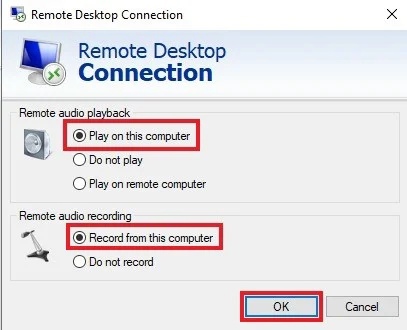
Haga Clic en "DE ACUERDO".
Click en el icono de sonido con el botón derecho del ratón y seleccione el "Sonido" Menú:
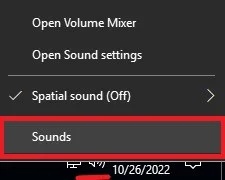
En él, ve a la "Grabación" pestaña. y comprobar la presencia de "Audio remoto".
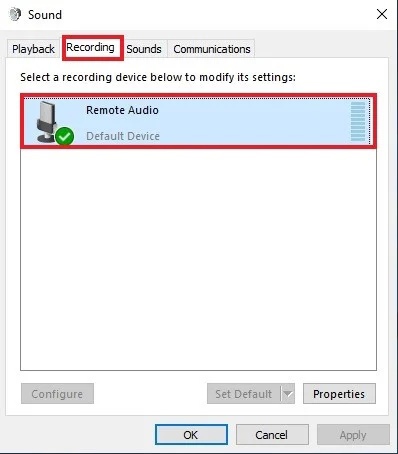
¡Felicidades! Ahora seremos escuchados en el terminal remoto. Para que funcione correctamente, use el micrófono predeterminado en las aplicaciones.




